Eine Liste oder ein Verfahren erstellen
Sie können Ihren Topics Verfahren und verschiedene Arten von Listen hinzufügen. Die am häufigsten verwendeten Listentypen finden sich auf der Registerkarte Bearbeiten in der Symbolleiste.
 |
 Nicht geordnete Liste, auch Aufzählung genannt.
Nicht geordnete Liste, auch Aufzählung genannt. Geordnete Liste, auch als nummerierte Liste oder Einzelaufstellung bezeichnet. Diese sind nicht mit Verfahren zu verwechseln, siehe Listentypen.
Geordnete Liste, auch als nummerierte Liste oder Einzelaufstellung bezeichnet. Diese sind nicht mit Verfahren zu verwechseln, siehe Listentypen. Verfahren für Schritt-für-Schritt-Anweisungen.
Verfahren für Schritt-für-Schritt-Anweisungen. Checkliste für To-Do-Listen mit Kontrollkästchen.
Checkliste für To-Do-Listen mit Kontrollkästchen.
Für andere Listentypen verwenden Sie das Kontextmenü des Elements, um das entsprechende Listenelement hinzuzufügen, z. B. variablelist oder qandaset. Um auf das Kontextmenü des Elements zuzugreifen, drücken Sie Alt + Enter ⏎ (Windows) oder Befehl ⋅ + Enter ⏎ (Mac).
Tipp
Um Ihren Arbeitsaufwand in Paligo zu straffen, siehe Tastenkombinationen.
Wählen Sie das Topic oder die Komponente im Content Manager aus, um es/sie im Editor zu öffnen.

Alternativ können Sie Topics erstellen und dieses bearbeiten.
Positionieren Sie den Cursor dort, wo die Liste hinzugefügt werden soll.

Der Cursor muss an einer gültigen Position platziert werden, z. B. innerhalb eines leeren
para-Elements oder unmittelbar nach einempara.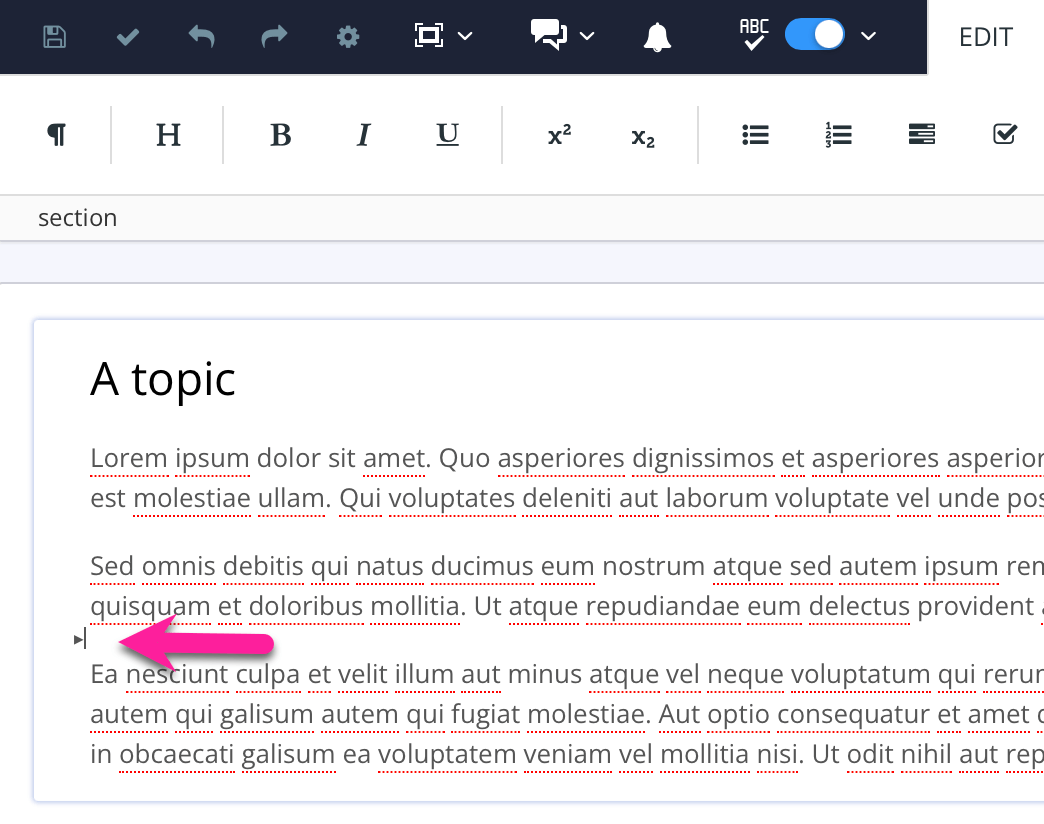
Wählen Sie in der Symbolleiste die Registerkarte Bearbeiten aus.

Wählen Sie in der Symbolleiste einen Listentyp aus.
Paligo erstellt das erste Listenelement bzw. den ersten Schritt automatisch.
Geben Sie den Text für das erste Listenelement oder den ersten Schritt ein.
Drücken Sie Enter, um neue Listenelemente oder Schritte hinzuzufügen. ⏎

Drücken Sie Speichern.

Tipp
Weitere nützliche Tipps bei der Arbeit mit Listen und Verfahren:
Um Teile einer Liste wiederzuverwenden, siehe Eine Sequenz von Listenelementen wiederverwenden
Um Listen oder bestimmte Listenelemente zu kopieren, siehe Elemente kopieren
Um Listen oder bestimmte Listenelemente zu verschieben, siehe Elemente verschieben
Um zusätzliche Inhalte innerhalb einer Liste hinzuzufügen, siehe Inhalt innerhalb eines Listenelements oder -schritts hinzufügen
Um eine Liste, ein bestimmtes Listenelement oder einen bestimmten Schritt zu entfernen, siehe Elemente entfernen.